Tlačiarne a skenery sú dve zariadenia, ktoré ovplyvnili naše životy na úrovniach, o ktorých možno ani nevieme. Obe ponúkajú vymoženosti a služby, pri ktorých sa čudujeme, ako sme bez nich mohli žiť. Skenery aj tlačiarne sú ovládané počítačom prostredníctvom ovládačov a operačného systému. V niektorých prípadoch nájdete že skener a tlačiareň nebudú fungovať súčasne . To môže byť pre vás problém, ak potrebujete vykonávať viacero úloh naraz s mnohými dokumentmi.

Chceme, aby veci fungovali, keď chceme, a keď nie, máme obavy. Očakáva sa, že technológia bude fungovať, aby mala všetky odpovede a fungovala na požiadanie. Ak máte zariadenie typu všetko v jednom s tlačiarňou a skener v jednom zariadení alebo dvoch samostatných zariadeniach, môžu mať problémy s fungovaním súčasne. Tlačiarne a skenery je možné pripojiť pomocou bezdrôtového alebo káblového pripojenia. Každý z nich má svojich vodičov a môže dochádzať ku konfliktom.
Skener a tlačiareň nebudú fungovať súčasne
Ak na vašom počítači so systémom Windows 11/10 tlačiareň a skener nefungujú súčasne, problém vyriešite podľa týchto návrhov:
spúšťací priečinok systému Windows 10
- Aktualizujte ovládače tlačiarne a skenera
- Aktualizujte alebo preinštalujte ovládač TWAIN
- Skontrolujte obmedzenia multifunkčného zariadenia
- Spustite Poradcu pri riešení problémov s tlačiarňou, ako aj Poradcu pri riešení problémov s hardvérom
1] Aktualizujte ovládače tlačiarne/skenera
Prvá vec, ktorú možno budete chcieť urobiť, je urobiť aktualizujte ovládače tlačiarne ako aj ovládače vášho skenera. Mal by si navštívte oficiálnu webovú stránku vašej značky OEM a vyhľadajte sekciu sťahovania ovládačov. Tam by ste mali nájsť ovládače pre váš konkrétny
Váš skener a tlačiareň môžu byť samostatné zariadenia pripojené k počítaču pomocou káblov. Skener je vstupným zariadením, zatiaľ čo tlačiareň je výstupným zariadením, čo znamená, že počítač bude musieť pracovať s oboma zariadeniami a ich ovládačmi súčasne. Počítač by musel koordinovať oba procesy súčasne. Ak tlačiareň a skener nie sú schopné pracovať súčasne, musíte skontrolovať, či nedošlo ku konfliktu. Skôr ako zistíte, či došlo ku konfliktu, musíte sa uistiť, že obe zariadenia fungujú samostatne. To znamená používať ich oddelene, keď sú obe zapojené, aby sa zabezpečilo, že každá bude fungovať. Ak obaja pracujú samostatne, ale nepracujú súčasne, môže to znamenať konflikt.
Windows 7 jedným kliknutím
Ak skener nefunguje, keď je tlačiareň pripojená, ale funguje samostatne, môže nastať konflikt s ovládačom TWAIN. Odpojte jedno zo zariadení, aby ste zistili, či druhé bude fungovať. Ak to funguje, možno budete musieť preinštalovať ovládače pre obe zariadenia. Ovládače sa mohli poškodiť a je potrebné ich preinštalovať, aby sa konflikt vyriešil.
Čítať: Skener nefunguje v systéme Windows
2] Aktualizujte alebo preinštalujte ovládač TWAIN
Systém Windows používa ovládače TWAIN pre všetky zobrazovacie zariadenia a skenery sú zobrazovacie zariadenia. Ovládač TWAIN reguluje komunikáciu medzi softvérom a digitálnymi zobrazovacími zariadeniami. Ak skener a tlačiareň nie sú schopné pracovať súčasne, môže to znamenať, že obe používajú ovládač TWAIN v systéme Windows.
cloudové domáce vydanie
Čítať : Ako nainštalovať ovládač TWAIN .
Keď Správca zariadení sa otvorí, kliknite Zobrazovacie zariadenie , aby ste videli, ktoré zobrazovacie zariadenia sú nainštalované. Keď sa zobrazia všetky zobrazovacie zariadenia, kliknite na každé z nich pravým tlačidlom myši a vyberte možnosť Zakázať. Vypnite všetky zobrazovacie zariadenia okrem skenera. Keď sú všetky zobrazovacie zariadenia okrem skenera vypnuté, skúste skenovať znova. Tlačiareň bude môcť tlačiť bez ovládača TWAIN, môže ho však stále používať, najmä v prípade multifunkčnej tlačiarne. Po dokončení testovania nezabudnite povoliť zobrazovacie zariadenia.
3] Skontrolujte obmedzenia multifunkčného zariadenia
Väčšina multifunkčných zariadení bez ohľadu na cenu, veľkosť alebo odvetvie, pre ktoré boli vyrobené, dokáže skenovať, tlačiť, faxovať, kopírovať alebo čokoľvek iné. Tieto funkcie je možné vykonávať iba po jednej, ale nie spoločne. Zariadenie môže byť schopné prijať požiadavky na vykonanie každej z týchto funkcií, bude však robiť len jednu po druhej. Zariadenie určí prioritu podľa toho, ktorá úloha bola odoslaná ako prvá. Niektorí výrobcovia uvádzajú, že multifunkčné zariadenie nemôže vykonávať všetky funkcie súčasne.
Ak máte veľa úloh, uprednostnite tú dôležitejšiu prácu. Ak potrebujete naskenovať niektoré dokumenty a vytlačiť iné dokumenty, možno budete chcieť najskôr naskenovať a potom vytlačiť ostatné dokumenty. Uľahčí to úpravy naskenovaných dokumentov (ak je to potrebné), kým budete tlačiť iné dokumenty. Jedným z dôvodov, prečo robiť dokumenty jeden po druhom, je chrániť zariadenie pred prepracovaním alebo prehriatím. Príliš veľa úloh naraz môže preťažiť zariadenie a spôsobiť jeho poruchu a poškodenie jeho samotného a dokumentov.
Ak skenujete a tlačíte vo veľkých dávkach, pokúste sa čo najlepšie naplánovať úlohy tak, aby sa vykonalo všetko skenovanie a potom celá tlač.
4] Spustite Poradcu pri riešení problémov s tlačiarňou, ako aj Poradcu pri riešení problémov s hardvérom
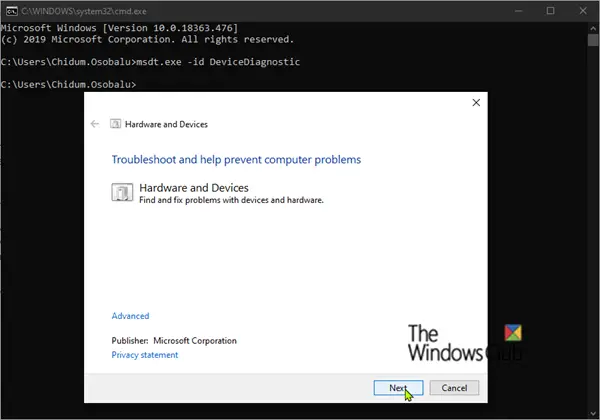
Ak problémy s tlačiarňou a skenerom pretrvávajú, možno budete musieť spustiť aplikáciu Poradca pri riešení problémov s tlačiarňou ako aj Nástroj na riešenie problémov s hardvérom a uvidíte, či sa tým problém vyrieši. Ak je však problémom obmedzenie hardvéru, problém nevyrieši.
farba pozadia slovnej tlače
Čítať: Tlačiareň tlačí len malé písma a nie veľké
Prečo skener môjho multifunkčného zariadenia funguje, ale tlačiareň nie?
Multifunkčné zariadenia môžu mať veľa funkcií, ale zvyčajne ich nemožno vykonať naraz. Dokonca aj veľké drahé multifunkčné zariadenia môžu byť schopné vykonávať iba jednu funkciu naraz. Aj keď sú úlohy odoslané v rovnakom čase, zariadenie uprednostní jednu úlohu pred druhou. Zariadenie môže byť obmedzené z dôvodu, že ovládač nedokáže spracovať viac ako jednu funkciu naraz. Obmedzením môže byť aj fyzické obmedzenie, keď zariadenie dokáže naraz spracovať iba jednu funkciu. Tlač je výstup a podvod je vstup. Zariadenie alebo ovládač môžu byť schopné naraz zvládnuť iba jednu z týchto funkcií.
Prečo tlačiareň môjho multifunkčného zariadenia funguje, ale skener nefunguje?
Aj keď je zariadenie multifunkčné, nemusí byť schopné vykonávať oboje súčasne. Bez ohľadu na veľkosť alebo cenu môžu byť multifunkčné zariadenia obmedzené vodičom alebo fyzickými schopnosťami a môžu vykonávať iba jednu funkciu naraz. Možno budete musieť diagnostikovať maľbu aj skenovanie, aby ste sa uistili, že obe fungujú. Ak chcete diagnostikovať, vytlačte dokument a potom ho naskenujte v rôznych časoch. Ak obe fungujú oddelene, potom viete, že zariadenie jednoducho nie je schopné robiť oboje súčasne.





![Outlook 365 bliká a bliká [Opravené]](https://prankmike.com/img/outlook/9E/outlook-365-flickering-and-flashing-fixed-1.jpg)









